Schritt-für-Schritt-Anleitung zum Hinzufügen von Homescreen-Widgets und -Symbolen von Arc Search auf Android
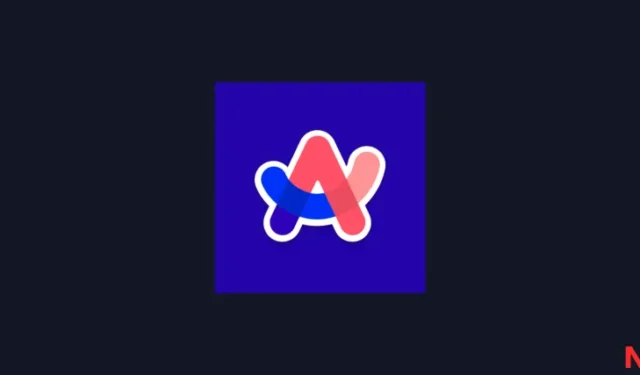
Durch die Integration von Homescreen-Widgets und -Symbolen von Arc Search auf Ihrem Android-Gerät haben Sie bequemen Zugriff auf den Browser und gezielte Suchfunktionen direkt von Ihrem Homescreen aus. Obwohl benutzerdefinierte Widgets aufgrund der Designbeschränkungen der App derzeit möglicherweise nicht verfügbar sind, können Sie dennoch Verknüpfungen und Lesezeichen erstellen oder die Widget-Funktionen von Android nutzen. So geht’s Schritt für Schritt:
So fügen Sie Ihrem Startbildschirm ein Arc Search-App-Widget hinzu
Wenn Widgets für Arc Search verfügbar sind, verwenden Sie das folgende Verfahren, um eines auf Ihrem Android-Startbildschirm zu platzieren:
Schritt 1: Navigieren Sie zu Ihrem Startbildschirm und drücken und halten Sie eine leere Stelle, bis ein Menü angezeigt wird.
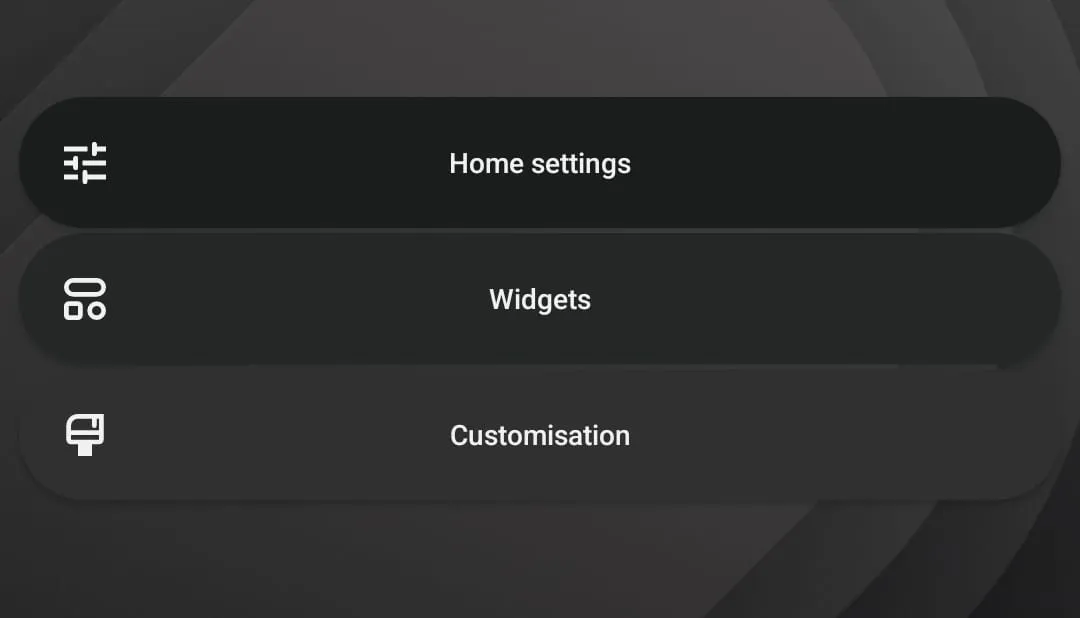
Schritt 2: Wählen Sie die Option „Widgets“ aus dem angezeigten Menü.
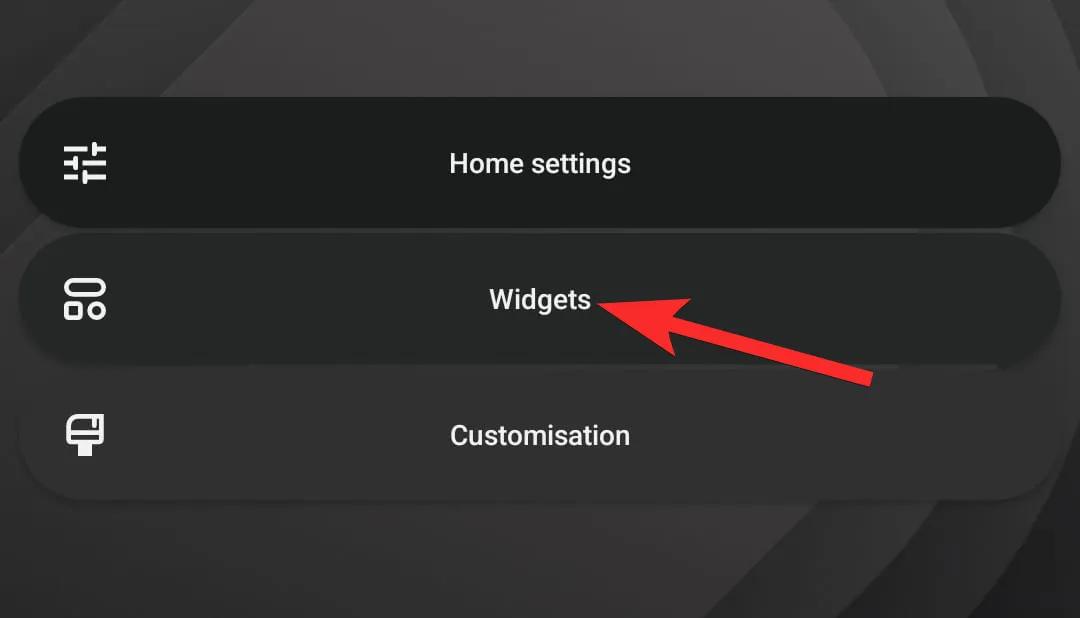
Schritt 3: Durchsuchen Sie die Liste der Widgets, um die mit Arc Search verknüpften zu finden.
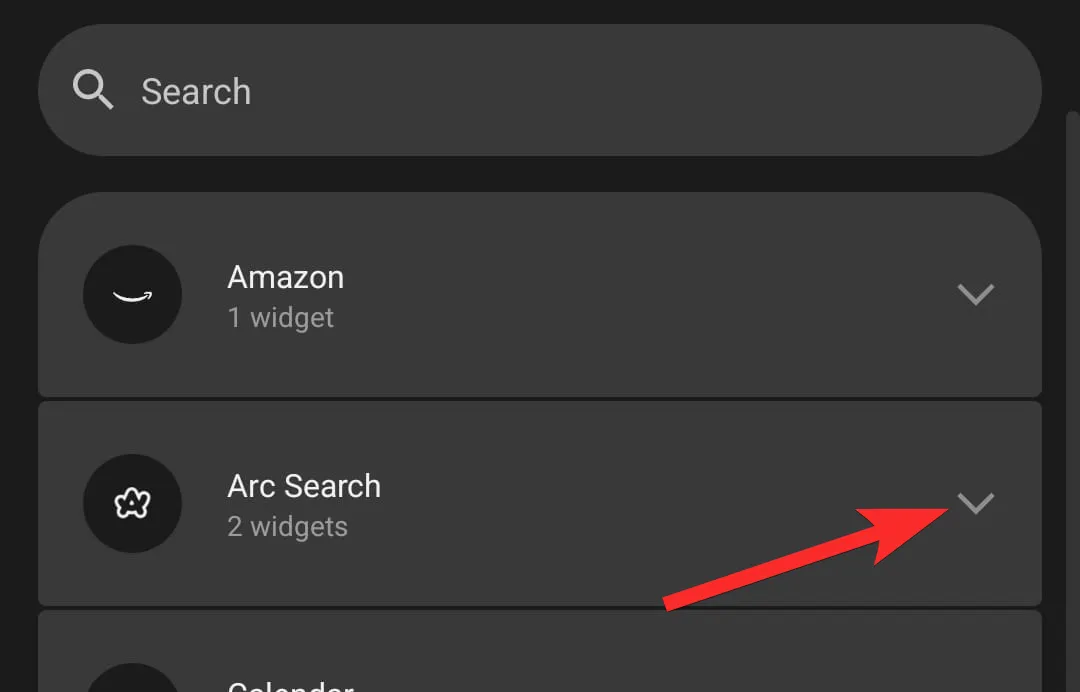
Schritt 4: Unter den verfügbaren Widgets finden Sie möglicherweise Optionen wie ein einfaches Suchtool und ein Whimsical-Logo.
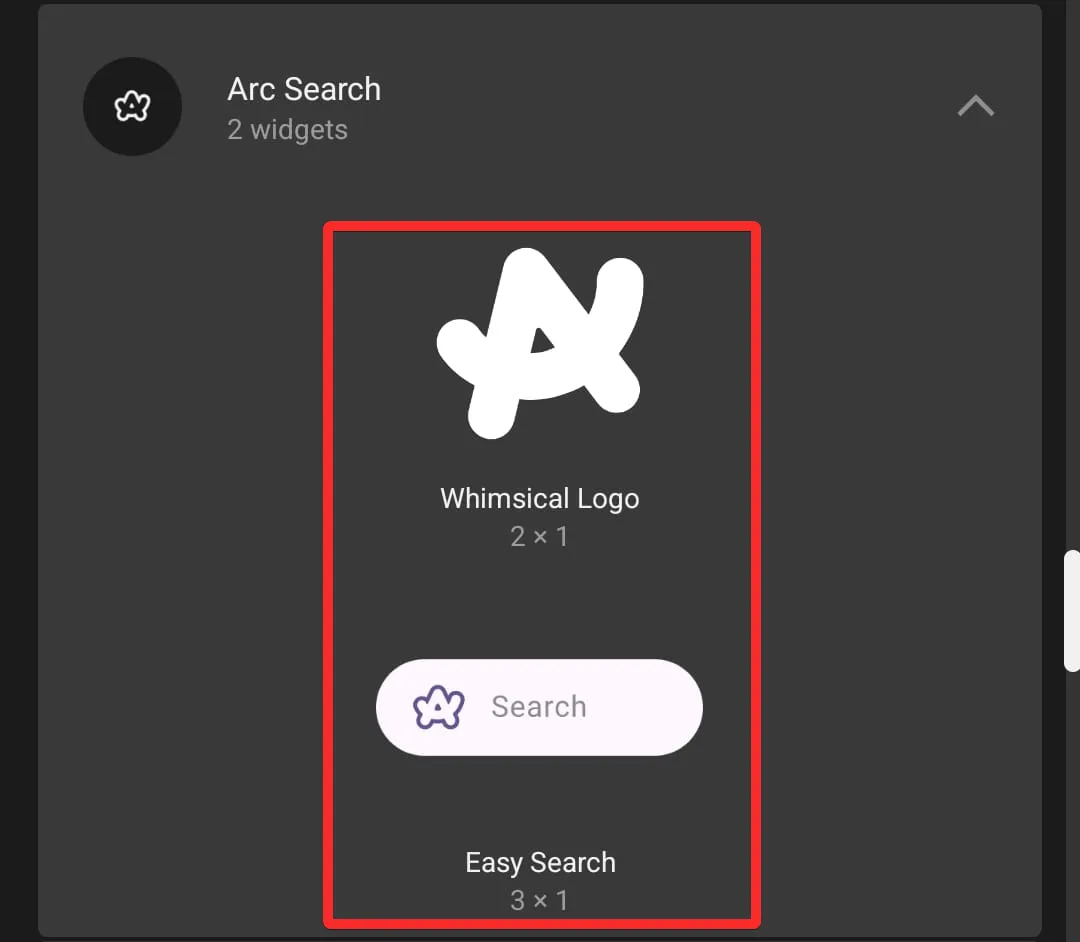
Schritt 5: Drücken Sie lange auf das Widget, das Sie hinzufügen möchten.
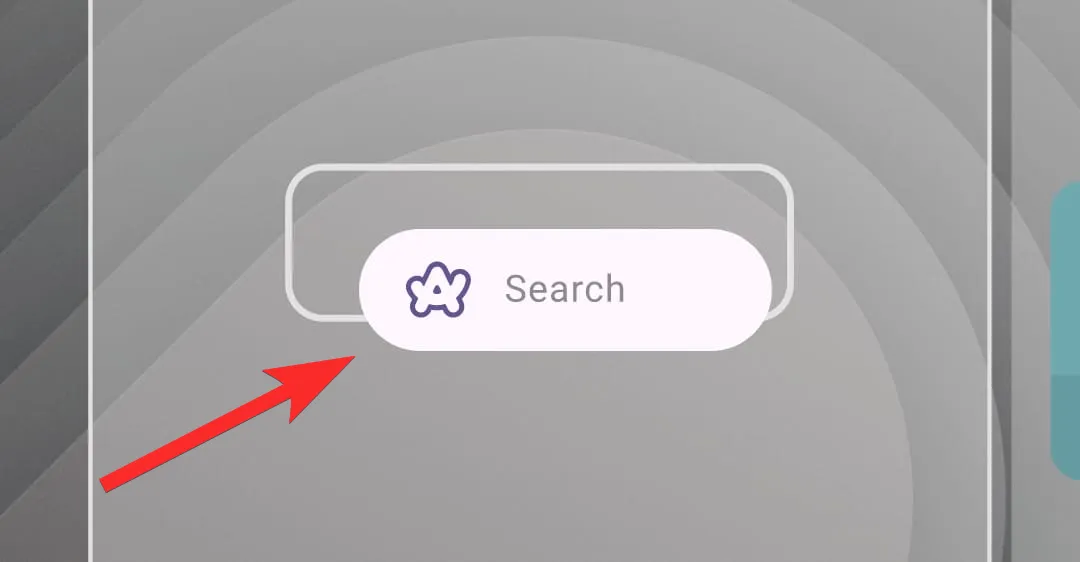
Schritt 6: Ziehen Sie das Widget an die gewünschte Position auf dem Startbildschirm und lassen Sie es los.
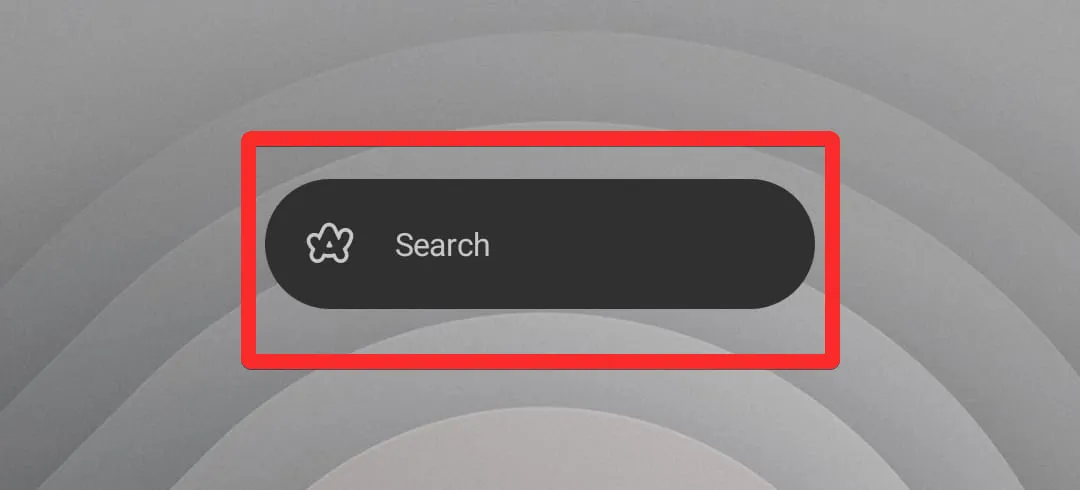
Abschließende Gedanken
Die Integration von Homescreen-Widgets und -Symbolen für Arc Search unter Android vereinfacht den Zugriff auf Suchfunktionen und Browsing-Features. Die Funktionen der App können sich zwar ändern, die beschriebenen Schritte bieten jedoch eine umfassende Anleitung zur effektiven Nutzung der Anpassungsfunktionen von Android.



Schreibe einen Kommentar